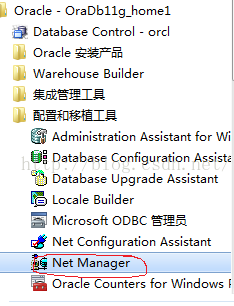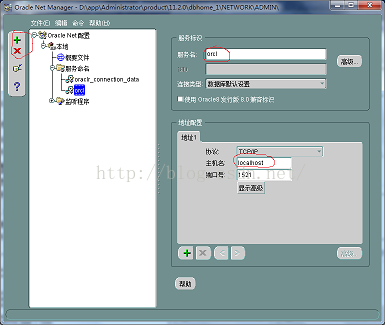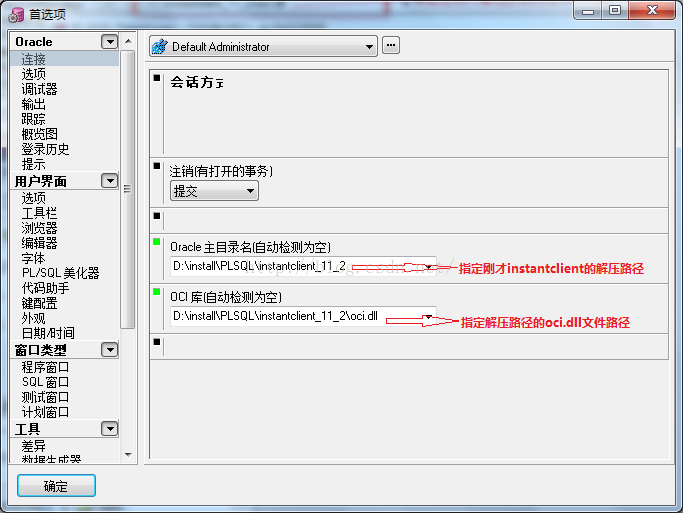本文主要是介绍PL/SQL Developer(解压版)连接64位的Oracle11g,希望对大家解决编程问题提供一定的参考价值,需要的开发者们随着小编来一起学习吧!
在Windows 64位系统上安装64位的Oracle数据库,但是没有对应的64位PL/SQL Developer,此时要用PL/SQL Developer(32位)来直接连接Oracle,需要做适当的设置。
TNS简要介绍与应用
Oracle中TNS的完整定义:transparence Network Substrate透明网络底层,监听服务是它重要的一部分,不是全部,不要把TNS当作只是监听器。
TNS是Oracle Net的一部分,专门用来管理和配置Oracle数据库和客户端连接的一个工具,在大多数情况下客户端和数据库要通讯,必须配置TNS,当然在少数情况下,不用配置TNS也可以连接Oracle数据库,比如通过JDBC。如果通过TNS连接Oracle,那么客户端必须安装Oracle client程序。
Oracle当中,如果想访问某个服务器,必须要设置TNS,它不像SQL SERVER那样在客户端自动列举出在局域网内所有的在线服务器,只需在客户端选择需要的服务器,然后使用帐号与密码登录即可。而Oracle不能自动列举出网内的服务器,需要通过读取TNS配置文件才能列出经过配置的服务器名。
配置文件名一般为:tnsnames.ora,默认路径:%ORACLE_HOME%\network\admin\tnsnames.ora
一、下载PL/SQL Developer(包括Oracle instant client_11_2)
下载地址:http://download.csdn.net/detail/wuqinfei_cs/7740373
二、配置Oracle客户端
下载之后将其解压,不需要进行安装,在PLSQL文件夹下将看到PL/SQL Developer文件夹和instantclient_11_2文件夹和一个说明txt文档,里面是使用说明。可以按照里面的路径设置PL/SQL Developer和instantclient_11_2,也可以自己设置,然后在instantclient_11_2目录下新建两层文件夹\NETWORK\ADMIN,再在ADMIN文件夹下面建一个tnsnames.ora文件,然后向文件中添加如下内容:
ORACLE =
(DESCRIPTION =
(ADDRESS = (PROTOCOL = TCP)(HOST = localhost)(PORT = 1521))
(CONNECT_DATA =
(SERVER = DEDICATED)
(SERVICE_NAME = ORACLE)
)
)
红色部分需要与你本机的Oracle Net设置的服务器信息一致,设置如下:
该设置信息可以在%oracle的安装路径%\product\11.2.0\dbhome_1\NETWORK\ADMIN\tnsnames.ora文件里找到。上面的tnsnames.ora文件添加内容可以从这里复制。
现在就可以启动,如果设置成功将会在登录界面看到如下数据库下拉菜单中弹出在Oracle Net设置的服务器名(就是tnsnames.ora中的SERVICE_NAME),然后输入在安装oracle时设置的用户名和口令就可以登录了。
遇到错误:
用PL/SQL Developer登录时,提示ORA-01031:insufficient privileges错误
解决方案:
connect as 后面模式选错了,
应该是你选择SYSDBA了
选择成Normal就行了
如果还不能登录就运行在无登录状态下进入,进行如下设置,然后关闭重新运行再登录应该就没问题了。
最后可以检验一下连接是否成功,新建一个SQL窗口,执行如下语句
这篇关于PL/SQL Developer(解压版)连接64位的Oracle11g的文章就介绍到这儿,希望我们推荐的文章对编程师们有所帮助!